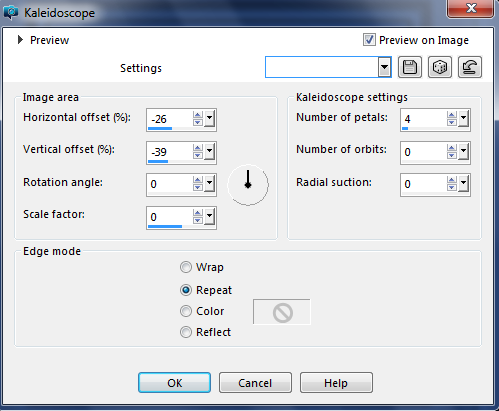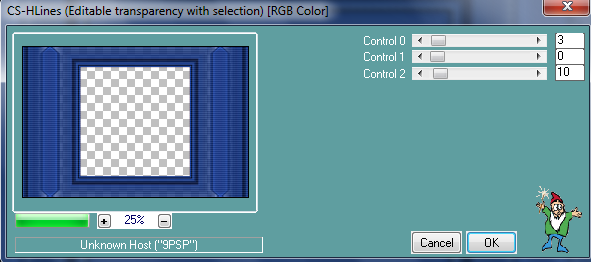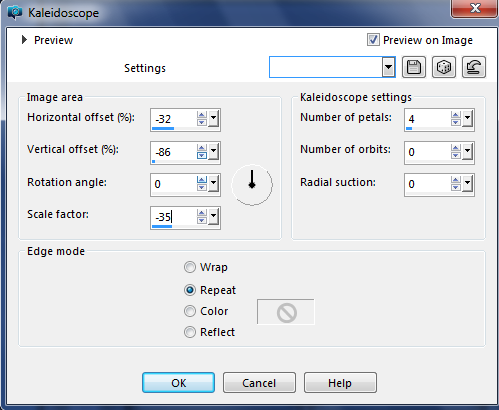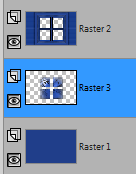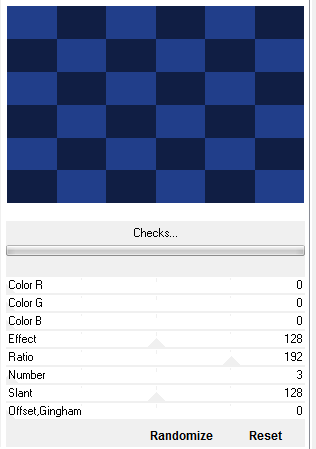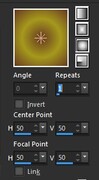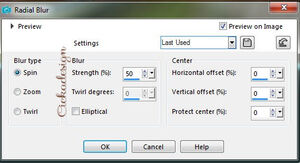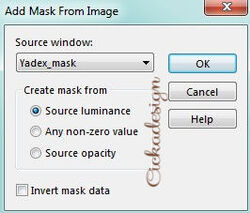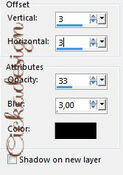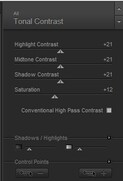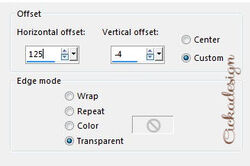-
-
Lien sur image
Ce tutoriel est la propriété de Lica Cida
cette traduction est la propriété d' Evanescence


MATÉRIEL
Sélection sels1lc.
@ildiko_create_deco_free_007.
Masque Narah_mask0144.
Tubes:tube gabry woman 173-17
tube Deco_dahlias_by_CibiBijoux.
(Merci)
watermark
fait avec PSPX8.
FILTRES
Mehdi
Simple

avant plan #ebe3e0 \arrière plan #b69b94.


1-Ouvrir un calque transparent de 1000 x 700.
remplir d 'un dégradé de style linéaire
Angle 0 e Rep 1, inversé coché

2- Sélectionner tout
copier coller le tube personnage , ici gabry woman 173-17
dans la sélection
désélectionner
Effets d’image, mosaïque sans jointure
valeurs par défaut
réglages, flou radial
torsion

3-filtre Mehdi\ Sorting Tiles.

filtres personnalisé
Emboss3.
4-Selection chargée depuis le disque
sels1lc.PspSel.
transformer la sélection en calque
désélectionner
5-filtre Simple\ Top Left Mirror.
Effets d'image, mosaïque sans jointures
angle

Effets \ 3D Effets \ ombre portée 0\ 0\ 60\ 30,00. Couleur noir 000000.
effets de réflexion, miroir rotatif
H = -30 \ R= 180 \ Répétition
calque dupliquer
Effets d'image, mosaïque sans jointure
comme ci dessus
6-filtre Mehdi \ Edges FX.
Couleur noire #000000.

7-Nouveau calque
Sélectionner tout
Edition copier ildiko@create0013_deco
coller dans la sélection
désélectionner
mode sur recouvrement
filtre personnalisé , Emboss3.
8-Nouveau calque
remplir de la couleur avant plan #ebe3e0 .
calque de masque depuis l'image
Narah_mask0144.

fusionner le groupe
filtre personnalisé, Emboss3
effets d'image, décalage
H= -215 \V= -6 .
vos calques, opacités et modes
overlay = recouvrement
soft light = lumière douce

9-copier coller le tube personnage
gabry woman 173-17
comme nouveau calque
image miroir, redimensionnée à 80%
placer
10-Edition copier coller le tube
@ildiko_create_deco_free_007
comme nouveau calque
Effets d'image décalage
H= -146 \V= 94
calque dupliquer
image renversée
fusionner avec le calque du dessous
11-Edition copier coller
Deco_dahlias_by_CibiBijoux
comme nouveau calque
redimensionné à 80%.
placer
changer la couleur des fleurs pour ce tube
couleur de l'arrière plan ou autre
Image ajouter une bordure de 1 pxl couleur sombre
10 pxls couleur claire
1 pxl couleur sombre
40 pxls couleur claire
1 pxl couleur sombre
mettre le watermark
signez et enregistrez

Vos versions ici
-
-
Ce tutoriel est la propriété de Béa Art
cette traduction est la propriété d' Evanescence
Réalisé avec psp X8
MATÉRIEL
tube halloween_206_beas_mistedNarah_mask_Abstract129tube
Leny-halloween33
tubespng_007b
texto_trickortreat
FILTRES
Toadies/What are you?MuRa's Meister/Perspective Tiling
AAA Frames / Foto Frame.
FM Tile Tools/Saturacion Emboss

Couleurs de ce tutoriel .

1- Ouvrir un calque transparent de 900 x 600 px2- avant plan r #0d141e et arrière plan #5a4e58
faire un dégradé de style halo /Angle 0/Reps 1
remplir le calque

3-Selectionner tout
Copier le tube halloween_206_beas_misted
coller dans la sélection
désélectionner
4- réglages, flou radial
torsion

5- Effets/filtre Unlimited/Toadies/What are you?

effet filtre personnalisé - Emboss 3.
appliquer deux fois si besoin ( suivant la couleur choisie ).
6- calque dupliquer
filtre/MuRa's Meister/Perspective Tiling

7- activer la baguette magique, réglée comme suit
progressivité à 40

sélectionner la partie transparent et
faire suppress au clavier plusieurs fois
désélectionner

8- copier coller le tube halloween_206_beas_misted
comme nouveau calque et placer à droite

7- Nouveau calque
remplir de la couleur #72684f
calque de masque depuis une image
Narah_mask_Abstract129

fusionner le groupe
8- Image renversée
Image/Miroir
9- Copier et coller le tube Leny-halloween33
Image - Redimensionnée à 50% - un seul calque
sélectionner cette partie du tube au lasso
suppress au clavier
.

10-placer comme sur le modèle
calque déplacer vers le bas
11- copier coller le tube texte en bas à droite
et le tube déco en haut à gauche
changer la couleur du texte en fonction de vos couleurs

12- Image ajouter une bordure de 2px couleur #72684f
edition copier
13- Image/Ajouter une bordure de 40px blanche #ffffff
sélectionner la bordure
coller l'image copiée dans la sélection
désélectionner
14-filtre /AAA Frames / Foto Frame.

15- filtre/FM Tile Tools/Saturacion Emboss

16- signez , aplatir les calques et enregistrez en jpg

Merci Maryse pour cette très belle version
-
-
Lien sur image
ce tutoriel est la propriété de Vanda
Cette traduction est la propriété d' Evanescence
MATÉRIEL
1 tube
Merci à Nara pamplona
FILTRES
Fun House
Mirror Rave
Unlimeted 2/Noise Filters
Muras Meister
1-Ouvrir un calque transparent de 1024 X 600 px
remplir d 'un dégradé de style linéaire
Angle 0 et rep 1 , inversé coché
couleur foncée en avant plan
2- filtre Fun House / Zig Zaggerate / 134 / 174.

3-filtre Mirror Rave / Quadrant Flip / 133 /120/ 125 /122.

4-calque dupliquer
sur la copie, image redimensionnée à 75 % un seul calque
effets de distorsion, coordonnées polaire
rectangulaire à polairs
enroulement

5-Effets géométriques, cercle
enroulement
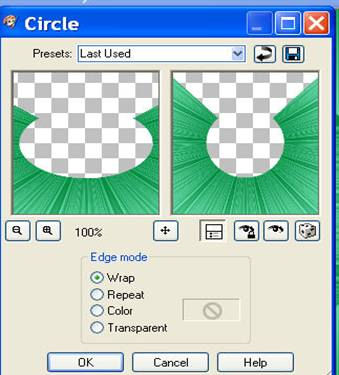
6- dupliquer le calque deux fois
renommer effet 1 effet 2 et effet 3
sur le calque effet 1
filtre Unlimeted 2 / Noise Filters / Add Noise /RGB / 60.
sur le calque effet 2 valeur à 80
sur le calque effet 3 valeur à 100.

7- sur le calque effet 1
ombre portée 2/2/50/2,Répéter en ( -2 ) sur H et V
sur l'effet 2 et 3 faire également ces ombres portées
positives et négatives
8-nouveau calque
remplir ce calque du même dégradé
effets de textures, stores 15 / 40
horizontal et lumière haut gauche cochés

9-filtre Muras Meister / Perspective Tiling / 80/ -90/ -10 / 13 /0 /0/ 100 /255.
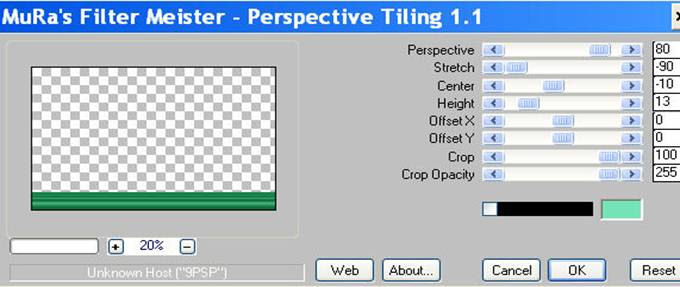
10- ombre portée /-3 / -3 / 50 / 2.
11- copier coller votre tube principal
faire une ombre portée
placer
signez
Ouvrir animation shop
1- Dans PSP, fermer les calques effets 2 et 3
edition copie spéciale copie avec fusion
aller dans animation shop
edition coller comme nouvelle animation
retour dans PSP
fermer l' effet 1 , ouvrir le calque effet 2
copie spéciale avec fusion
aller dans animation shop
edition coller après l'image active
retour dans PSP
fermer effet 2, ouvrir le calque effet 3
copie spéciale avec fusion
aller dans animation shop
coller après l'image active
Visualiser l'animation et enregistrez en gif

-
-
Lien sur imagece tutoriel est la propriété de Malackacette traduction est la propriété d' Evanescence
 MATÉRIEL
MATÉRIEL
5 tubes
1 pinceau
4 Psp SelectionsFILTRES
Simple
Carolaine and Sensibility
Mura Seamless
Mura Maister

Choisir une couleur dans la paletteici : #213e8a1. Ouvrir un calque transparent de 900x600 pxremplir de la couleur choisie
2. nouveau calque3. Selection chargée depuis le disque 118 14. Ouvrir votre tube paysagecopier coller dans la sélectionmettre dans vos couleurssi vous utilisez un paysage foncé, mettre un calque avant de la couleur choisieet combiner votre paysage avec ce calque de couleur
5. Effets / 3D Effets / biseautage intérieur6. désélectionnereffet d 'image, mosaïque sans jointureangle7. Effets / géométriques, Perspective Horizontalrépétition8. filtre / Simple / Half Wrap9. Effets de réflexion, miroir rotatifreflet10. Image renversée
11. Effets d'image, mosaique sans jointuresangle12. Effets de réflexion / Kaleidoscoperépétition 14. Selection chargée depuis le disque 118 215. filtre / Carolaine and Sensibility / CS-HLines16. Selection / InverséeEffets 3D Effets / ombre portée17. Effets de réflexion, Kaleidoscoperépétition18. Avec la baguette magique sélectionner ces 4 carrés19. nouveau calquecalque déplacer vers le bas
14. Selection chargée depuis le disque 118 215. filtre / Carolaine and Sensibility / CS-HLines16. Selection / InverséeEffets 3D Effets / ombre portée17. Effets de réflexion, Kaleidoscoperépétition18. Avec la baguette magique sélectionner ces 4 carrés19. nouveau calquecalque déplacer vers le bas
20. copier coller votre tube paysagedans la sélectiondésélectionner
le résultat21. sur le Raster 2 ombre portée 0, 0, 60, 30fusionner les calques visibles22. Selection chargée depuis le disque 118 3edition copierdésélectionner23.nouveau calque24. Sélection chargée depuis le disque 118 425. Edition coller dans la sélection, l'image copiéedésélectionner26. calque dupliquerImage / Miroirfusionner avec le calque du dessous27. Effets 3D Effets / ombre portée comme au point 16fusionner avec le calque du dessous28. Avec l'outil sélectionremonter votre calque à 480 px29. nouveau calquecalque déplacer vers le basremplir de votre couleur du départ , ici (#213e8a)30. filtre / Mura Seamless / Cheks31. filtre / Mura Meister / Perspective Tiling32. appliquer une ombre portée ( en mémoire ) sur le calque fusionnéfusionner les calques visiblesrésultat33. copier coller le tube "pókháló" png-t , mode sur lumière dure
34. copier coller "pók1" png-tmode sur lumière dure35. copier coller "halloween 01" és a "halloween 02" png-tmode sur lumière dure, opacité à 95placer vos tubes
36. placer votre tube principal et faire une ombre portée
37. ouvrir le pinceau , l'exportermettre la couleur souhaitée dans la palette, ici #ccd0ddplacer le pinceauombre portée 0, 10, 40, 6038. Image / taille du support 960x66039. aller sur le calque de bas de pilesélectionner la partie transparente avec la baguette magique
40. nouveau calquecalque déplacer vers le haut de pileremplir de votre couleur de départ , ici (#213e8a)41. filtre / Carolaine and Sensibility / CS-HLine42. ombre portée 0, 0, 60, 60désélectionner
43. aplatir les calquesimage redimensionnée à 950 pxenregistrez en JpgMerci Andrea pour cette très belle version
Merci Nadège pour cette très belle version
-
-
Lien sur image
ce tutoriel est la propriété de Lica Cida
cette traduction est la propriété d' Evanescence
MATÉRIEL
MR_Lucia
mist maison au soleil .
Deco: Ildiko_create_deco (4)
Ildiko_create_deco (118)
ildiko_deco_2016_04
@ildiko_create_deco_free_011.
Texte
Masque Narah_Mask_1064.
Marca D'água
Merci pour le matériel
fait avec PSPX8.
FILTRES
Mehdi
Flaming Pear
Nick Software\ Color EfexPro 3.0\ Bi-Color Filters
avant plan #cbcbcb \ arrière plan #19233c.
1-Ouvrir un calque transparent de 950 x 650 pxls.
filtre Mehdi\ Wavy Lab.

réglages, flou, flou gaussien à 30,00.
réglages netteté, davantage de netteté
filtre Mehdi\ Sorting Tiles.

effets de réflexion, miroir rotatif
H = 0 \ R= 0 \ Répétition
image renversée
2- Nouveau calque
sélectionner tout
Edition copier Ildiko_create_deco (4)
coller dans la sélection
désélectionner
3- calque dupliquer
Effets de distorsion, vagues
enroulement

réglages, netteté, davantage de netteté
4-Nouveau calque
remplir de la couleur avant plan (#cbcbcb ).
calque de masque depuis une image
Narah_Mask_1064.

fusionner le groupe
réglages, netteté davantage de netteté
image miroir
Effets d'image , mosaïque sans jointures
angle, incurvé

vos calques, modes et opacités
overlay = recouvrement
hard light= lumière dure

fusionner les calques visibles
5- Sélection personnalisée

nouveau calque
remplir d'un dégradé de style linéaire
angle 90/ rep 1
inversé coché

désélectionner
effets de texture, mosaïque
hexagone

effets de réflexion miroir rotatif
H = 0 \ R= 180 \ Répétition
6- Activer le calque fusionné
calque dupliquer
filtre Flaming Pear \ Flexify2.

7-Edition copier coller le tube deco
Ildiko_create_deco (118)
Répéter effet d 'image mosaique sans jointures
en mémoire
8-activer le calque fusionné
calque dupliquer
filtre Nick Software\ Color EfexPro 3.0\ Bi-Color Filters\ Color Set Cool/Warm2.
9-Edition copier comme nouveau calque
ildiko_deco_2016_04
vos calques, opacité et mode
overlay = recouvrement
multiply = multiplier

10-Activer la copie de fusionné

Effets\3D Effets\ ombre portée -2\ 12\ 60 \ 13,00 . (noir=#000000) .
Répéter: Effets\3D Effets\ ombre portée 2\ -12\ 60 \ 13,00 . (noir=#000000) .
11-Edition copier coller le misted maison au soleil
comme nouveau calque
réglages, netteté, davantage de netteté
12-Activer le calque du haut de pile ( raster1 ).
copier coller le tube femme, ici MR_Lucia
comme nouveau calque
Redimensionner et placer
13- utiliser le tube @ildiko_create_deco_free_011
et le tube texte , comme vous le souhaitez
Image ajouter une bordure de 1 pxls couleur arrière plan
( il n 'y a aucune consigne pour l'encadrement ...)
filtre AAA Filters\ Custom_Landscape . (option)
appliquer le watermark
signez et enregistrez
Merci Féline pour cette très belle version
Merci Frane pour cette très belle version
Merci Marylène pour cette très belle version
Merci Saturnella pour cette très belle version
Merci Suzanne pour cette très belle version
Merci Féline pour cette très belle version
Merci Suzanne pour cette très belle version
-
Lien sur image
ce tutoriel est la propriété d' AstridDesign
cette traduction est la propriété d' Evanescence
FILTRES
Neology- Blend Mosaic.
Filters Unlimited 2.0 - Tile & Mirror - Disortion Mirror(vertical).
Flaming Pear - Flexify 2.
Filters Unlimited 2.0 - Convolution Filters - Emboss (light).
AP Lines - Silverlining - Dotty Grid.MATÉRIEL
tube "_k@rine_ dreams _Pretty_Face_2229_Avril_2012"

Choisir deux couleurs de vitre tube
ici avant plan 609091 et arrière plan 75325b

1.
Ouvrir un calque transparent de 800 - 550 px.
faire un dégradé de style radial

remplir votre calque du dégradé
2.
effet, filtre unlimited - Neology- Blend Mosaic.

effet de bords accentuer
3.
calque dupliquer
Activer celui du dessous, l'original4.
Effet - Filters Unlimited 2.0 - Tile & Mirror - Disortion Mirror(vertical).

5.
activer le calque supérieur
Effet - Flaming Pear - Flexify 2.
opacité du calque sur 50% en mode lumière douce
6.
calque dupliquer
calque de masque depuis le disquemasque "20/20".

calque dupliquer
7.
fusionner le groupe

changer le mode du calque sur fondu
8.
activer le calque du milieu

9.
sélection chargée depuis le disque
"Astrid selectie 92"

10.
effet de texture stores
choisir une couleur en harmonie avec vos deux couleurs du départ
ici couleur d7b903

désélectionner
11.
activer le calque du haut de pile
nouveau calque
12.
sélection personnalisée

13.
changer votre dégradé pour un style linéaire
inversé coché
remplir la sélection du dégradé

désélectionner
14.
effet de réflexion, kaléidoscope
reflet

15.
calque de masque depuis le disque
"20/20"
inversé la transparence coché

calque dupliquer
16.

fusionner le groupe
17.
Effet - 3D e, ombre portée
troisième couleur choisie comme au point 10.
18.
nouveau calque
sélection chargée depuis le disque"Astrid selectie 91a"

remplir la sélection de la couleur avant plan
19.
Sélection modifier contracter de 5px.
suppress au clavier
désélectionner
20.
Effet de réflexion, kaléidoscope
(valeurs en mémoire).
reflet

21.
Effet - 3D effet - ombre portée
couleur du point 10
22.
nouveau calque
remplir de la couleur avant plan22.
calque de masque depuis le disque
"Astrid masker 92".

fusionner le groupe
23.
Activer votre tube, ici "_k@rine_ dreams _Pretty_Face_2229_Avril_2012"
copier coller comme nouveau calque
24.
image redimensionnée à 80%, un seul calque
image miroir25.
calque de masque depuis le disque
"20/20".
adapter au support coché

fusionner le groupe
26.
placer le tube comme le modèle
vers le bas à gauche
opacité à 30%.
27.
fusionner les calques visibles
calque dupliquer
28.
image redimensionnée à 85% un seul calque29.
Effet- Filters Unlimited 2.0 - Convolution Filters - Emboss (light).

30.
Effet - AP Lines - Silverlining - Dotty Grid.
overlay

31.
Activer le tube "Astrid deco 92".
copier coller comme nouveau calqueplacer, voir le modèle
32.
Activer le tube personnage, ici
"_k@rine_ dreams _Pretty_Face_2229_Avril_2012"
copier coller comme nouveau calque
33.
redimensionné ici à 85% un seul calque .
placer à droite
34.
Effet - 3D effet - ombre portée noire

35.
Activer le tube texte "Astrid Tekst 92".
copier coller comme nouveau calque
placer comme le modèle
36.
Activer le calque du bas de pile
réglages, flou, flou gaussien à 5.37.
image ajouter une bordure de 1px couleur noire
38.
Signez , aplatir les calques
enregistrez en jpg

Merci Estrella pour cette très belle version
Merci Nadège pour cette très belle version
-
-
Lien sur image
ce tutoriel est la propiété de Lica cida
cette traduction est la propriété d' Evanescence
MATÉRIEL
Preset Illumination\Lights_palco
Tubes deMina@.4886 woman.9.17
et misted_141_paysage_p3_ de animabelle .
( Merci )
watermark
FILTRES
Plugin MuRa's Seamless
FFG\B
avant plan : #1c0d12 foncé , arrière plan #af586e clair
1- Ouvrir une image de 1024 x 800 pxls.
sélection personnalisée

remplir la sélection du dégradé suivant
style linéaire A=0 et Rep =1.

Effets\ 3D Effets\ biseautage intérieur

désélectionner
2- calque dupliquer
filtre MuRa's Seamless\ Shift at Wave.

Effets \ 3D Effets \ ombre portée 1\ 1\ 100\ 1,00.
couleur noire #000000.
3- Activer le Raster 1
filtre factory B

calque dupliquer
image renversée .
fusionner avec le calque du dessous
4- nouveau calque
remplir le calque de même dégradé
mais en changeant les valeurs A=90

calque déplacer en bas de pile
Sélection personnalisée

5- transformer la sélection en calque
filtre factory B

désélectionner
filtre factory B

6- calque dupliquer
image miroir
fusionner avec le calque du dessous
Effets \ 3D Effets \ ombre portée 0\ 0\ 80\ 40,00.
couleur noire 000000.
7-Edition copier coller le tube misted
ici _141_paysage_p3_animabelle
comme nouveau calque
réglages, netteté, davantage de netteté
8-Activer le calque du bas de pile , Raster2.
effets d éclairage, projecteurs
preset palco.

calques

9- Activer le calque , copie de raster1.
Edition copier coller le tube personnage
Mina@.4886 woman.9.17
comme nouveau calque
positionner
10-aller en bas de pile, raster 2
edition copier
Image ajouter une bordure de 1 px couleur avant plan #1c0d12
Image ajouter une bordure de 40 pxls couleur arrière plan #af586e
Sélectionner la bordure de 40 avec la baguette magique
coller dans la sélection, l'image copiée
sélection inversée
Effets \ 3D Effets \ ombre portée0\ 0\ 80\ 40,00. Couleur noire=000000.
désélectionner
appliquer le watermark
signez
Redimensionner à 90%.
enregistrez en jpg

Vos versions ici
-
-
Lien sur image
ce tutoriel est la propriété d' Estela Fonseca
cette traduction est la propriété d 'Evanescence

MATÉRIEL
Tube de Yoka
Masque de MD
FILTRES
Graphic Plus / Cross Shadow
Xero /Artgrain
DSB Flux / Bubbles
AAA Frame / Foto Frame

Avant plan #54647d
arrière blanc #ffffff

1-ouvrir un calque transparent de e 900 / 550 pixels
2- remplir de la couleur avant plan , ici #54647d
3-Effets / filtre / Graphic Plus / Cross Shadow:

Effets / filtre / Xero /Artgrain

4- nouveau calque
remplir de la couleur arrière plan (#ffffff)
calque de masque depuis une image
<<MASK-MD-038 >>

calque dupliquer
fusionner le groupe
Mode sur recouvrement
5- copier coller le tube perosnnage
comme nouveau calque
<<Yoka-BlueDress-Girl-19052013>>
Image / Redimensionnée à 80%... un seul calque
Objets / Aligner gauche
Mode du calque sur lumière douce
6- sélection personnalisée

nouveau calque
remplir la sélection de blanc (#ffffff)
Selection / Modifier contracter de 10 pixels
suppress au clavier
7- Selections / Modifier / Contracter de 30 pixels
remplir la sélection de blanc
Selection / Modifier / contracter de 10 pixels
remplir de la couleur avant plan ( #54647d)
8- copier coller le tube personnage
comme nouveau calque
<< Yoka-BlueDress-Girl-19052013>>
Positionner sous la sélection comme vous le souhaitez
Selection / Inversée
suppress au clavier
désélectionner
Opacité à 90%
fusionner avec le calque du dessous
9- Effets / 3D effets / ombre portée 4 / 4 / 40 / 12,00 / #000000
refaire avec -4 / -4 / 40 / 12,00 / #000000
10- Image / Redimensionnée à 80% un seul calque
effet d 'image, décalage

11- copier coller <<Deco-1-Selvagem>>
comme nouveau calque
effet , filtre / DSB Flux / Bubbles:

calque déplacer vers le bas
12- copier coller le tube <<Deco-2-Selvagem>>
comme nouveau calque
13- Image / Ajouter une bordure de 40 pixels couleur avant plan
14- copier coller <<Deco-3-Selvagem>>
15- copier coller le tube texte <<Texto-Selvagem>>
Positionner
Image / Ajouter une bordure de 30 pixels couleur arrière plan
Effets / filtre / AAA Frame / Foto Frame:

19- Option:
copier coller le tube principal à nouveau
<< Yoka-BlueDress-Girl-19052013>>
comme nouveau calque
20- Image / Ajouter une bordure de 1 pixel noir #000000
21- signez
aplatir les calques
enregistrez en jpg.

Tube du net
Vos versions ici
-
-
Lien sur image
ce tutoriel est la propriété d' Estela Fonseca
cette traduction est la propriété d' Evanescence
MATÉRIEL
Tube - Jaqueline Argentin
Masque - SG_Flast_Blast
1 sélection
FILTRES
Graphics Plus
Unlimited 2.0
VM Toolbox
AAA Frames

1- Ouvrir un calque transparent de 700 x 500 pixels
2- avant plan foncé #314c71 / arrière plan clair #abc6d5
3-Faire un dégradé de style radial , Angle 45 , Rep 5
4-remplir le calque du dégradé
réglages, flou gaussien à 20
5-Effets, filtre /VM Toolbox / Motion Trail Wild:

6- Effets de distorsion, vagues
répétition

7- calque de masque depuis le disque
sg_fast-blast

fusionner le groupe
8- nouveau calque
remplir du même dégradé
calque déplacer vers le bas
réglages, flou gaussien à 20
9- réglages, ajouter du bruit
8 /Monochrome / Uniforme
fusionner les calques visibles
10- Effets /filtre /Graphics Plus / Emboss (tout à 0)
11- Copier coller le tube principal
comme nouveau calque
placer sur la gauche
(si vous voulez utilisez la sélection, positionner la
juste pour voir où elle encadre le tube
on en aura besoin plus tard, mais on peut faire sans
cela vous donnera une idée ou placer le tube )
12- Image /ajouter une bordure de 20 pixels - couleur foncée
ici, #1d305d
13- 2 pixels - couleur claire, ici#88a7c2
14- 35 pixels couleur foncée, ici #1d305d.
15- Sélectionner la bordure de 35 pixels
avec la baguette magique
réglages ajouter du bruit
8 /Monochrome / Uniforme
16- Effets / filtre /Graphics Plus / Emboss ( valeurs à 0)
17- restez sélectionné
transformer l' arrière plan en calque
18- Effets /filtre /Unlimited 2.0 / Edges, Square / Square Edge 17
valeurs par défaut
désélectionner
19- nouveau calque
calque déplacer en bas de pile
remplir du dégradé du début
19- Effets / filtre / Unlimited 2.0 / Tile&Mirror / Kaleidoscope 1
valeurs 15/33
réglages, ajouter du bruit
8 /Monochrome / Uniforme
20- Image / Ajouter une bordure de 1 pixel couleur foncée #1d305d
21- Selection chargée depuis le disque
sel-unlimited-ef /load

si vous utilisez un autre tube, faites une sélection
tout autour de celui -ci, avec l'outil sélection rectangle
22- Effets / filtre / AAA Frames / Foto Frame:

transformer la sélection en calque
désélectionner
Image / Redimensionnée à 50% ( un seul calque )
placer à droite, voir le modèle
23 -signez et aplatir les calques
enregistrez en JPG.

Tube de Luz Cristina
-
-
Lien sur image
ce tutoriel est la propriété de Yedralina
cette traduction est la propriété d' Evanescence
MATÉRIEL
Image Alpha1 Tube femme ©Gabry (Gabry-woman 167-17)1 Tube misted ©Guismo (calguismisted18092015)1 Deco (Deco00176©Yedralina)1 Texture (1217493659_textures)
Option Preset sélection (Preset_Pick_216-©Yedralina)FILTRES
*VM Manipulation…. TransimissionMura's Meister... Copies*VM Stylize… Zoom BlurOption: Unlimited 2.0Couleurs utilisées dans ce tutoriel
1º plan: #8b6f7b2º plan: #a5a5a5 1.- Ouvrir le calque alphaDupliquer (Ctrl+D) et fermer l'original2.- remplir le calque d'un dégradé de style radial3.- Effet de texture, texture
1.- Ouvrir le calque alphaDupliquer (Ctrl+D) et fermer l'original2.- remplir le calque d'un dégradé de style radial3.- Effet de texture, texture 4.- filtre … VM Manipulation…. Transimission
4.- filtre … VM Manipulation…. Transimission 5.- Image miroir6.- Effet géométrique, inclinaisonrépéter
5.- Image miroir6.- Effet géométrique, inclinaisonrépéter 7.- Effet de réflexion, miroir rotatif(1/270/Reflet)
7.- Effet de réflexion, miroir rotatif(1/270/Reflet) 8.- Sélection chargée depuis le canal alpha(#1)
8.- Sélection chargée depuis le canal alpha(#1) 9.- Effet 3D… ombre portée (0/ 0/ 80/ 40/ #noir)désélectionner10.- Calque dupliquer11.- Image miroir12.- Image redimensionnée à 60%13.- Objet aligner gauchesinon utiliser le preset (Preset_Pick_216-©Yedralina)dans l'outil sélection flèche
9.- Effet 3D… ombre portée (0/ 0/ 80/ 40/ #noir)désélectionner10.- Calque dupliquer11.- Image miroir12.- Image redimensionnée à 60%13.- Objet aligner gauchesinon utiliser le preset (Preset_Pick_216-©Yedralina)dans l'outil sélection flèchesi ça coince à cet endroit:
aller sur le raster 1 en bas
ne rien faire
aller sur la copie de rester 1, et faire le filtre muras meister copies
14.- filtre … Mura’s Meister… Copies 15.- Effet d 'image , mosaïque sans jointuresangle
15.- Effet d 'image , mosaïque sans jointuresangle 16.- Effet 3D… ombre portée (0/ 0/ 80/ 40/ #noir)17.- nouveau calque18.- Sélection chargée depuis le canal alpha(#2)19.- copier coller le tube misted dans la sélection20.- désélectionner21.- aller sur le calque raster 122.- nouveau calque23.- Sélection chargée depuis le canal alpha(#3)24.- copier coller le tube misted dans la sélection25.- désélectionner26.- effets de bords accentuer27.- Effets 3D… ombre portée (0/ 0/ 80/ 40/ #noir)28.- copier coller comme nouveau calquele tube deco (Deco00176©Yedralina.png)il est placé29.- mode Luminance H ou autre30.- Calque déplacer vers le haut de pile31.- Sélectionner tout32.- Image jouter une bordure de 2 pix couleur claire33.- 3 pix couleur sombre34.- 2 pix couleur claire35.- 15 pix couleur sombre36.- Répéter les points 32, 33 et 3437.- Image ajouter une bordure de 30 pix couleur sombre38.- Répéter les points 32, 33 / 3439.- Sélection inversée40.- Transformer la sélection en calque41.- VM Stylize… Zoom Blur
16.- Effet 3D… ombre portée (0/ 0/ 80/ 40/ #noir)17.- nouveau calque18.- Sélection chargée depuis le canal alpha(#2)19.- copier coller le tube misted dans la sélection20.- désélectionner21.- aller sur le calque raster 122.- nouveau calque23.- Sélection chargée depuis le canal alpha(#3)24.- copier coller le tube misted dans la sélection25.- désélectionner26.- effets de bords accentuer27.- Effets 3D… ombre portée (0/ 0/ 80/ 40/ #noir)28.- copier coller comme nouveau calquele tube deco (Deco00176©Yedralina.png)il est placé29.- mode Luminance H ou autre30.- Calque déplacer vers le haut de pile31.- Sélectionner tout32.- Image jouter une bordure de 2 pix couleur claire33.- 3 pix couleur sombre34.- 2 pix couleur claire35.- 15 pix couleur sombre36.- Répéter les points 32, 33 et 3437.- Image ajouter une bordure de 30 pix couleur sombre38.- Répéter les points 32, 33 / 3439.- Sélection inversée40.- Transformer la sélection en calque41.- VM Stylize… Zoom Blur 42.- Sélection inversée43.- ombre portée en mémoire44.- désélectionner45.- ombre portée en mémoire46.- mode du calque sur lumière douce47.- copier coller le tube principal48.- ombre portée au choix49.- Image redimensionnée à 950 pix de large50.- signez51.- aplatir les calques
42.- Sélection inversée43.- ombre portée en mémoire44.- désélectionner45.- ombre portée en mémoire46.- mode du calque sur lumière douce47.- copier coller le tube principal48.- ombre portée au choix49.- Image redimensionnée à 950 pix de large50.- signez51.- aplatir les calquesenregistrez en .jpg

Tube Ana Ridzi
paysage de karina
Merci Estrela pour cette très belle version
Merci Noella pour cette très belle version
-
-
Lien sur image
ce tutoriel est la propriété de Cika Designs
cette traduction est la propriété d' Evanescence


Réalisé avec psp 19
FILTRES
Mehdi Sorting Tile
Filter Unlimited BkgKaleidoskope
Filter Unlimited Button & Frames
Nick Software Color Efex Pro 3.0-Tonal Contrast
MATÉRIEL
Selections Alpha Chanel
Mina@.4897 tube
image osi fotó:Rozgonyi Dezső
Yadex_mask

avant plan foncé :#a5991d arrière plan clair:#683923
dégradé de style halo Angle: 0 Re :1
ouvrir le fond, calque Alpha Chanel
fenêtre dupliquer
fermer l' original et travailler sur la copie
remplir ce calque du dégradé
nouveau calque
sélectionner tout
Copier le tube femme, ici Mina@.4897
coller dans la sélection
désélectionner
Effets d'image, mosaïque sans jointure , par défaut
fusionner avec le calque du dessous
réglages , flou flou radial
tourner
filtre Mehdi Sorting Tile
Filtre Unlimited BkgKaleidoskope-@Mirrored Scaled
Filtre Unlimited Button & Frames
sélection chargée depuis le canal alpha
sélection 1
transformer la sélection en calque
réglages, flou gaussien à 20
nouveau calque
ouvrir l'image fotó:Rozgonyi Dezső
copier coller dans la sélection
désélectionner
Mode Luminance (L) ou autre
réglages, netteté, netteté
activer le Raster 1
sélection chargée depuis le canal alpha
sélection 2
effet 3d ombre portée
désélectionner
activer le raster 2
nouveau calque
remplir ce calque de blanc #ffffff
calque de masque depuis une image
Yadex_mask
effets de bords accentuer
fusionner le groupe
Effets 3D ombre portée
Image Ajouter une bordure de 1pixel couleur avant plan
Image Ajouter une bordure de 2 pixel couleur arrière plan
et 1 px de couleur avant plan
edition copier
sélectionner tout
Image Ajouter une bordure de 45 pixel couleur neutre
sélection inversée
coller dans la sélection l'image copiée
réglages, flou gaussien rayon à 20
sélection inversée
effet 3d ombre portée
désélectionner
filtre Nick Software Color Efex Pro 3.0-Tonal Contrast
Image Redimensionnée à 900 pixel
Copier coller le tube principal, ici Mina@.4897
redimensionné à 59%
effet d’image décalage
réglages, netteté, netteté
ombre portée au choix
Image Ajouter une bordure de 1pixel couleur carrière plan
signez et enregistrez en JPG

Tube de Mina
Merci Isy pour cette très belle version
Merci Marylène pour cette très belle version